

この項目では、以下の手順について説明します。
バナーページを定義する
トレーラーページを定義する
バナーページとトレーラーページの標準用紙を定義する
仕切紙の標準用紙を定義する
バナー ページ、トレーラー ページ、および仕切り紙は、ジョブに追加できる特殊ページです。Settings Editor には、特殊ページの使用に関する設定があります。
特殊ページでは用紙定義をインポートおよびエクスポートできます。
Settings Editor を開き、次に移動します。
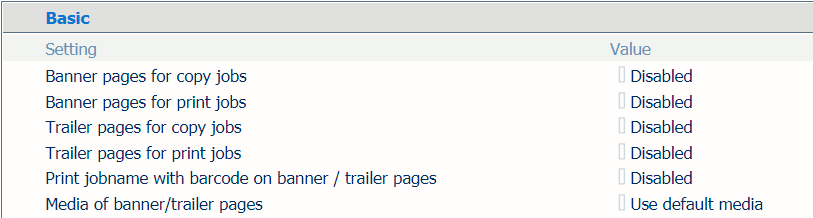 「[システム設定] 」 タブ
「[システム設定] 」 タブ[コピー ジョブ用のバナー ページ] および [プリント ジョブ用のバナー ページ] 設定を使用して、バナーページの使用を指定します。
[有効]:バナー ページはすべてのジョブに追加されます。
[無効]:バナー ページはジョブに追加されません。
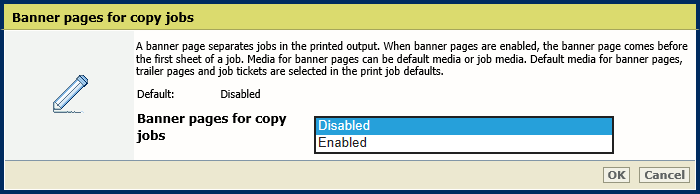 コピー ジョブ用のバナー ページ
コピー ジョブ用のバナー ページ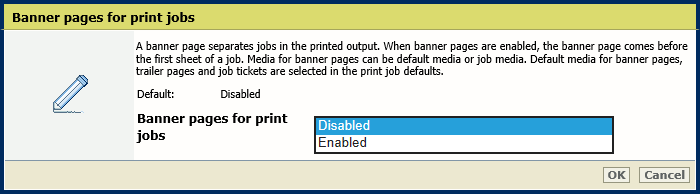 プリント ジョブ用のバナー ページ
プリント ジョブ用のバナー ページ「[OK] 」をクリックします。
[バナー/トレーラーページにジョブ名をバーコード付きで印刷する] 設定を使用して、バナーページにバーコードを追加します。
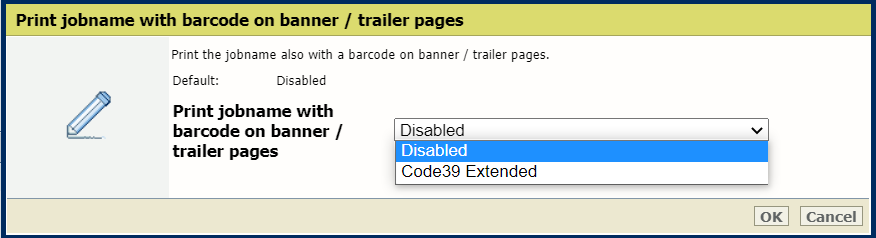
「[OK] 」をクリックします。
[バナー/トレーラーページの用紙] 設定を使用して、バナーページの用紙を選択する方法を定義します。
[ジョブ用紙を使用]:バナー ページはジョブ用紙に印刷されます。
[デフォルト用紙を使用]:バナー ページはデフォルト用紙に印刷されます。
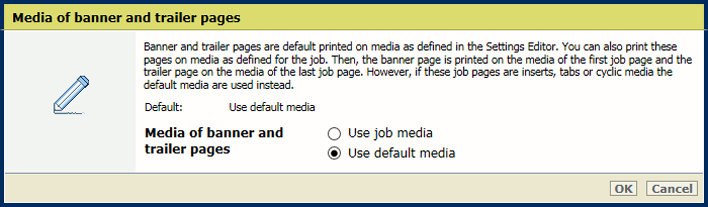
「[OK] 」をクリックします。
Settings Editor を開き、次に移動します。.
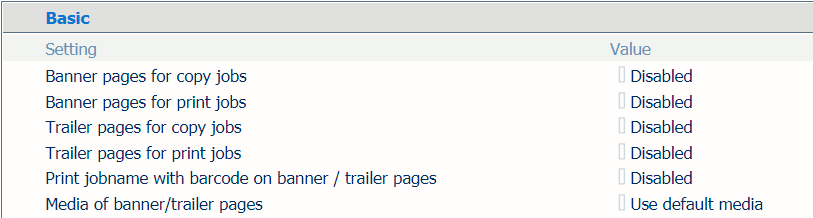 「[システム設定] 」 タブ
「[システム設定] 」 タブ[コピー ジョブ用のトレーラー ページ] および [プリント ジョブ用のトレーラー ページ] 設定を使用して、トレーラーページの使用を指定します。
[有効]:トレーラー ページはすべてのジョブに追加されます。
[無効]:トレーラー ページはジョブに追加されません。
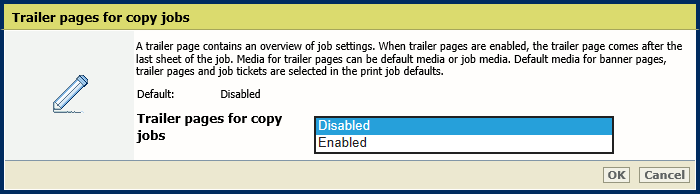 コピー ジョブ用のトレーラー ページ
コピー ジョブ用のトレーラー ページ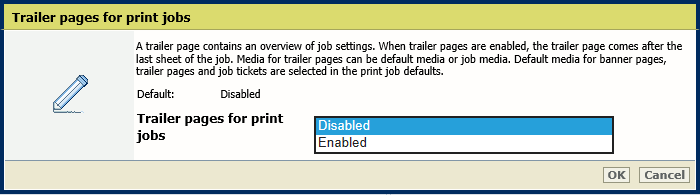 プリント ジョブ用のトレーラー ページ
プリント ジョブ用のトレーラー ページ「[OK] 」をクリックします。
[バナー/トレーラーページにジョブ名をバーコード付きで印刷する] 設定を使用して、トレーラーページにバーコードを追加します。
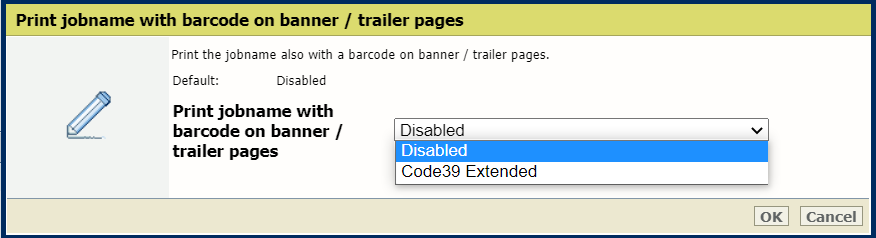
「[OK] 」をクリックします。
[バナー/トレーラーページの用紙] 設定を使用して、トレーラーページの用紙を選択する方法を定義します。
[ジョブ用紙を使用]:トレーラー ページはジョブ用紙に印刷されます。
[デフォルト用紙を使用]:トレーラー ページはデフォルト用紙に印刷されます。
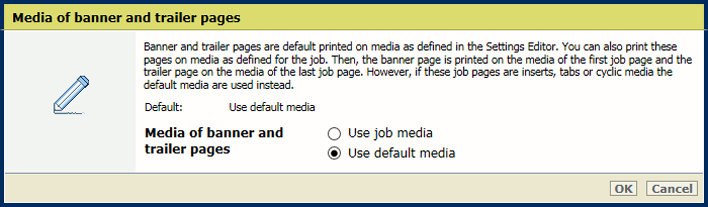
[バナー/トレーラーページの用紙] 設定で [デフォルト用紙を使用] を選択した場合は、バナーページおよびトレーラーページのデフォルト用紙を定義します。
Settings Editor を開き、次に移動します。.
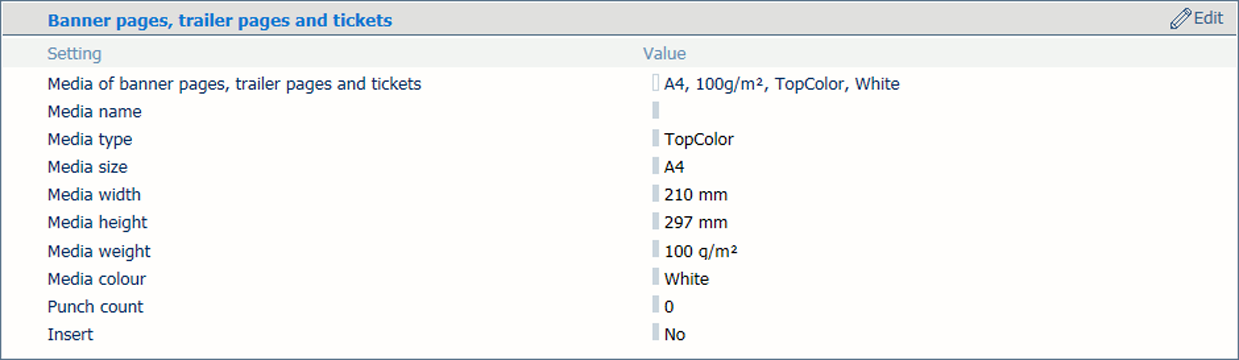 バナーページ、トレーラーページ、チケットの用紙設定
バナーページ、トレーラーページ、チケットの用紙設定[バナー/トレーラーページ、レポート、チケットの用紙] 設定を使用して、バナーページとトレーラーページのデフォルト用紙を選択します。
 バナー ページ、トレーラー ページ、チケットのデフォルト用紙
バナー ページ、トレーラー ページ、チケットのデフォルト用紙「[OK] 」をクリックします。
Settings Editor を開き、次に移動します。.
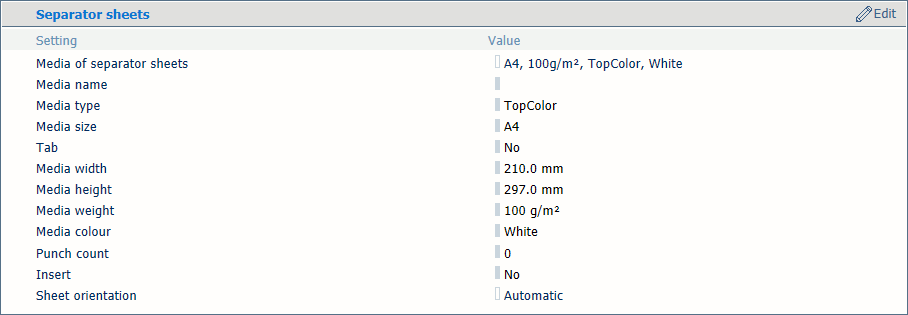 セパレータ用紙の用紙設定
セパレータ用紙の用紙設定[仕切紙の用紙] 設定を使用して、仕切り紙のデフォルト用紙を選択します。
 仕切り紙のデフォルト用紙
仕切り紙のデフォルト用紙「[OK] 」をクリックします。
[仕切り紙] 設定を使用して、仕切り紙の向きを選択します。
[縦方向給紙]:仕切り紙は、縦方向給紙で排紙トレイに排出されます。
[短辺給紙]:仕切り紙は、横方向給紙で排紙トレイに排出されます。
[自動]:仕切り紙は、ジョブの定義に従って排紙トレイに排出されます。
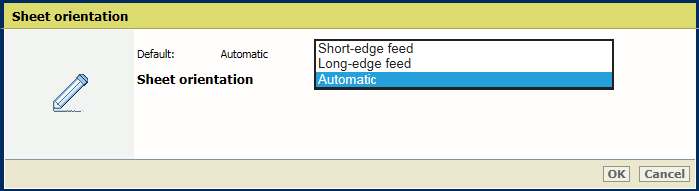
「[OK] 」をクリックします。